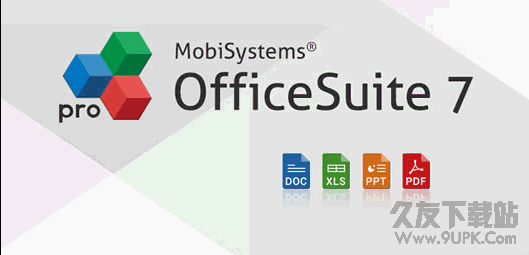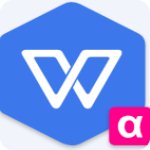VBA Excel插件(Excel文档辅助)是一款很优秀好用的为微软Office办公软件Excel文档推出的辅助工具。小编带来的这款VBA Excel插件功能强大,简单易用,使用后可以帮助用户更轻松高效的办公,非常方便实用。通过安装该VBA插件,即可实现可实现合并、拆分等功能,也能够轻松在Excel工具栏的开发工具中启动Visual Basic,进入宏编辑页面。有需要的朋友快来下载使用吧!
使用说明:
如果要开发Excel插件的话,建议直接放弃mac os,在windows中开发,Mac的office对vba支持是个残废,而且完全不支持VSTO。
在Excel界面的最上方是快速访问工具栏,用户可以点击下拉箭头(或者在文件-选项-快速访问工具栏中)进行自定义,可以添加引用宏。
快速访问工具栏
稍往下为功能区,其中“文件”,“开始”等为选项卡。功能区同样可以自定义,在文件-选项-功能区中,可以对功能区进行自定义,Excel默认隐藏了“开发工具”选项卡,建议先打开。
功能区
功能区下方为编辑区,最左侧为活动单元格位置,默认是字母和数字引用,可以在文件-选项-公式中修改为R1C1样式。点击中间的“fx”图标可以打开公式编辑器,如果需要用到不熟悉的公式可以用这种方法输入。
编辑区
状态栏界面最下方是工作表名和状态栏,工作表(worksheet)是vba中很常用的概念,整个Excel文件我们称为工作簿(workbook)。状态栏左侧类似“播放”的图标是“录制宏”按钮,点击可以开始和停止录制宏,右侧缩放条旁边的3个按钮可以切换显示视图。
状态栏
在单元格右键可以看到右键菜单,这里有一些常用的功能。在VSTO开发中可以通过xml开发自定义右键菜单,我们一般常用自定义快速访问工具栏和功能区。
右键菜单
Excel自带了vba的IDE工具,使用快捷键“Alt + F11”或者点击“开发工具”选项卡中最左侧的“Visual Basic”即可打开。打开后的界面就是vba的IDE了,对比vs code、sublime text等现代化的编辑软件,这个IDE相当的简陋,这也就意味着它其实不是很适合开发较大的项目,更适用于简单快速的开发。双击Sheet可以打开工作表的代码模块,我们一般点击左上角红框中的箭头,新增模块来编写代码。
这个VB编辑器界面就是VBA的主战场了。对于这些界面各个按钮的功能,可以将鼠标停放在按钮上查看提示。建议自己熟悉常用界面的各个功能,以及熟悉文件-选项中的各个功能。
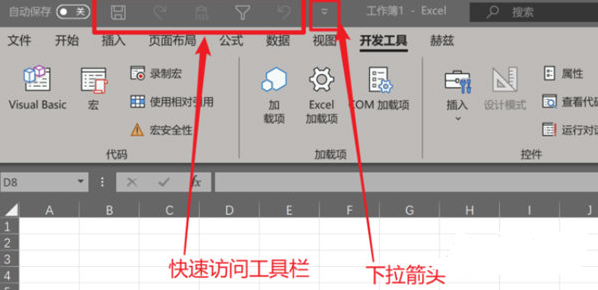


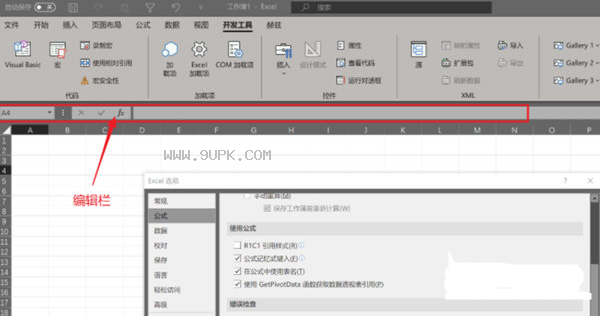
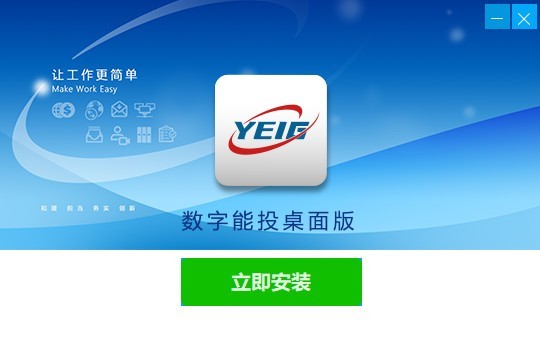
















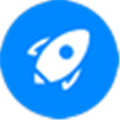
![工作宝[原第一企信]v8.1.48 正式版](http://pic.9upk.com/soft/softico/2016-8/201682951190444.jpg)